"كيفية إلغاء التحديث على iPhone؟ لقد قمت بتحديث هاتفي iPhone X لإصدار تجريبي ويبدو الآن أنه تعطل. هل بإمكاني إلغاء تحديث iOS لنسخة سابقة ثابتة؟"
هذا استفسار لمستخدم iPhone قلق قد تم نشره على أحد المنتديات حول تحديث iOS غير الثابت. مؤخرا، قام العديد من المستخدمين بتحديث جهازهم لـ iOS 16/iOS 12.3 الجديد فقط ليندموا عليه لاحقا. بما أن النسخة التجريبية غير ثابتة، فقد تسببت بالعديد من المشكلات لأجهزة iOS. من أجل إصلاح هذا، بإمكانك ببساطة إلغاء التحديث على iPhone وخفض تصنيفه إلى نسخة ثابتة بدلا من ذلك. في هذا المنشور، سنفيدك علما بكيفية إلغاء تحديث iOS باستخدام iTunes بالإضافة إلى أداة جهة ثالثة.
- الجزء الأول: أمور يجب عليك معرفتها قبل القيام بإلغاء تحديث iOS
- الجزء الثاني: كيفية إلغاء التحديث على iPhone بدون فقدان البيانات
- الجزء الثالث: كيفية إلغاء التحديث على iPhone باستخدام iTunes
- الجزء الرابع: كيفية حذف ملف التعريف الشخصي لـ iOS 16/13 على iPhone/iPad
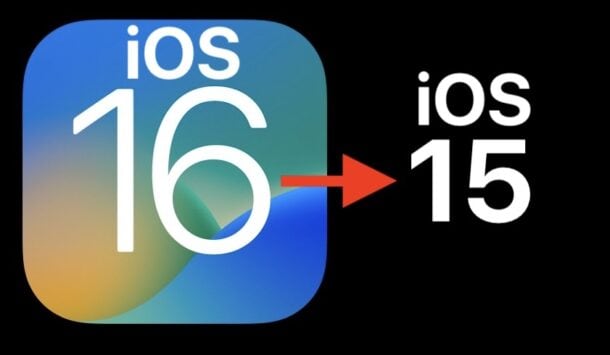
الجزء الأول: أمور يجب عليك معرفتها قبل القيام بإلغاء تحديث iOS
قبل أن نقدم الحل المتدرج لإلغاء تحديثات iOS، من المهم ملاحظة أمور معينة. ضع الأمور التالية في الاعتبار قبل أن أخذ أي خطوة مبالغ فيها.
- بما أن خفض التصنيف إجراء معقد، فقد تؤدي إلى فقدان بيانات غير مرغوب بها على هاتفك iPhone. ولذلك، يوصى بأخذ نسخ احتياطي لبياناتك دائما قبل أن تقوم بإلغاء تحديث iPhone/iPad.
- سوف تحتاج تطبيقا مخصصا لسطح المكتب مثل iTunes أو Dr.Fone - إصلاح النظام لإلغاء التحديثات البرمجية على iPhone. إن وجدت تطبيق هاتفي يطالب القيام بهذا، لذا تجنب استخدامه (لأنه قد يكون برنامج ضار).
- ستقوم العملية ببعض التغييرات على هاتفك تلقائيا وقد تكتب فوق الإعدادات الموجودة.
- تأكد من أن لديك مساحة كافية على هاتفك على هاتفك حيث بإمكانك تثبيت التحديث الجديد بسهولة.
- يوصى بإيقاف تشغيل خدمة اعثر على هاتفي iPhone قبل القيام بإلغاء تحديث iOS. اذهب إلى الإعدادات الخاصة بجهازك > iCloud > العثور على هاتفي iPhone وإيقاف الخاصيات بتأكيد اعتماد iCloud الخاص بك.
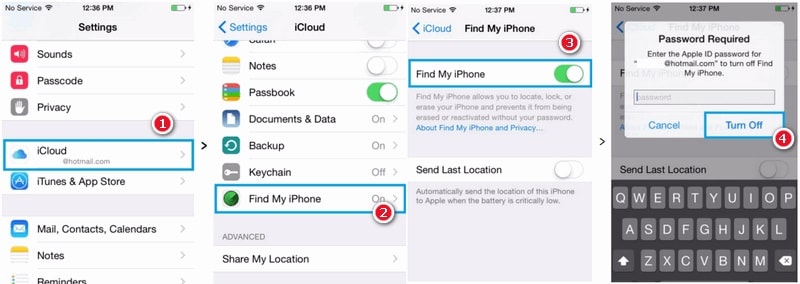
الجزء الثاني: كيفية إلغاء التحديث على iPhone بدون فقدان البيانات
بما أن الأدوات الأصلية مثل iTunes ستقوم بمسح البيانات الموجودة على هاتفك iPhone أثناء عملية خفض التصنيف، نوصي باستخدام برنامج Dr.Fone - إصلاح النظام بدلا من ذلك. إنها أداة متطورة جدا وسهلة الاستخدام، بإمكانها إصلاح كل أنواع المشكلات المتعلقة بجهاز iOS. على سبيل المثال، بإمكانك بسهولة إصلاح iPhone المتوقف أو المتعطل في مكان مناسب في منزلك باستخدام برنامج Dr.Fone - إصلاح النظام. بغض النظر عن ذلك، بإمكان البرنامج أيضا إلغاء تحديثات iOS بدون ففدان البيانات الموجودة على هاتفك.

Dr.Fone - إصلاح النظام
ألغِ تحديث الـ iOS بدون أن تفقد بياناتك.
- فقط أن تقوم بإصلاح نظام iOS الخاص بك إلى الوضع العادي، بدون فقدان البيانات على الإطلاق.
- إصلاح العديد من مشاكل نظام iOS كونه عالقا على وضع الاسترداد، شعار Apple الأبيض، الشاشة السوداء، الحلقة المتكرار في البداية، وما إلى ذلك.
- الرجوع إلى إصدار أقدم من iOS بدون استخدام الـ iTunes مطلقاً.
- يعمل مع جميع نماذج الآيفون و الآي باد و الآي بود تاتش.
- متناسق تماما مع أحدث iOS 16.

التطبيق جزء من مجموعة أدوات Dr.Fone ويشتغل على كل نسخة رائدة لأجهزة Windows وMac. إنه يدعم كل أنواع أجهزة iOS، شامل للتي تعمل على iOS 16/13 أيضا (مثل iPhone 13، iPhone 12، iPhone XS، XS Max، XR، ونحوه). إن كنت ترغب بتعلم كيفية إلغاء التحديث على iPhone باستخدام Dr.Fone - إصلاح النظام، لذا قم باتباع هذه التوجيهات:
الخطوة الأولى: توصيل هاتفك iPhone
أولا، توصيل هاتفك iPhone بالنظام باستخدام كابل يعمل وافتح مجموعة أدوات Dr.Fone عليها. من الخيارات المتوفرة على صفحتها الرئيسية، اختر "إصلاح النظام" لبدء الأمور.

الخطوة الثانية: اختر وضع التصليح
قم بزيارة قسم "تصليح iOS" من القسم الذي على اليسار واختر وضعا لتصليح جهازك. بما أنك ترغب فقط بإلغاء تحديث iOS بدون فقدان البيانات، اختر الوضع العادي من هنا.

الخطوة الثالثة: قم بتأكيد تفاصيل الجهاز وتحميل تحديث iOS.
وفي حال شروعك، سيرصد التطبيق موديل ونظام جهازك تلقائيا. هنا، عليك بتغيير نظام النسخة الحالي لنسخة ثابتة موجودة. على سبيل المثال، إن كان هاتفك iPhone يشتغل على iOS 12.3، لذا اختر 12.2 واضغط على زر "البدء".

هذا سيجعل التطبيق يقوم بتحميل النسخة الثابتة من البرنامج الثابت المتوفر لهاتفك. فقط انتظر لمهلة بحيث قد تستغرق عملية التحميل بضع دقائق. عندما يكتمل تحميل البرنامج الثابت، سيقوم التطبيق بأداء تحقيق سريع للتأكد من أنه متناسق مع جهازك.
الخطوة الرابعة: أكمل عملية التثبيت
سرعان ما يكون كل شيء جاهزا، سيتم إشعارك بالشاشة التالية. اضغط فقط على زر "إصلاح الآن" لإلغاء التحديثات البرمجية على iPhone.

اجلس وانتظر لبضع دقائق أكثر بحيث سيقوم التطبيق بتثبيت تحديث iOS الملائم على هاتفك وإعادة تشغيله على الوضع العادي.
الجزء الثالث: كيفية إلغاء التحديث على iPhone باستخدام iTunes
إن كنت لا تريد استخدام تطبيق جهة ثالثة مثل Dr.Fone لإلغاء تحديثات iOS، لذا بإمكانك أيضا أن تقوم بتجريب iTunes. للقيام بذلك، سنقوم أولا بتشغيل جهازنا على وضع الاسترداد واستعادته لاحقا. قبل أن تشرع، تأكد من أن لديك نسخة محدثة من iTunes مثبتة على نظامك. إن لم يكن لديك، بإمكانك تحديث iTunes قبل تعلم كيفية إلغاء تحديث iOS. بالإضافة إلى ذلك، يجب عليك أيضا أن تكون مألوفا بالقيود التالية لهذا الحل.
- ستقوم بمسح البيانات الموجودة على جهازك iOS بإعادة ضبطه. ولذلك، إن لم تأخذ نسخ احتياطي مسبق، سينتهي بك المطاف بفقدان بياناتك المخزونة على iPhone.
- حتى وإن قمت بأخذ نسخ احتياطي على iTunes، لا يمكنك استعادته نتيجة لمشكلات التناسق. على سبيل المثال، إن كنت قد أخذت نسخا احتياطيا لـ iOS 12 وقمت بخفض تصنيفه إلى iOS 11 بدلا من ذلك، لذا لا يمكن استعادة النسخ الاحتياطي.
- إن العملية معقدة قليلا وستستغرق وقتا أكثر من الحل الموصى به مثل Dr.Fone - إصلاح النظام.
إن كنت على ما يرام بالمخاطر المذكورة أعلاه لإلغاء التحديث البرمجي على iPhone، لذا فكر باتباع هذه الخطوات:
الخطوة الأولى: افتح تطبيق iTunes
بداية، افتح نسخة محدثة من iTunes على نظام Mac أو Windows الخاص بك وتأكد من أنها مشغلة في الخلفية. الآن، استخدم كابل يعمل وقم بتوصيل هاتفك iPhone بالنظام. قم بإيقاف تشغيل جهاز iOS، إن لم تكن كذلك بالفعل.
الخطوة الثانية: تشغيل جهازك على وضع الاسترداد
باستخدام مجموعات الزر الصحيحة، عليك بتشغيل هاتفك على وضع الاسترداد. يرجى ملاحظة أن المجموعة الدقيقة قد تتغير بين موديلات iPhone المختلفة.
- بالنسبة لـ iPhone 8 والإصدارات التي بعدها: اضغط بسرعة وأفلت زر رفع الصوت وبعد ذلك زر خفض الصوت. الآن، اضغط على الزر الجانبي واستمر بإمساكه لمهلة حتى يتم تشغيل هاتفك على وضع الاسترداد.
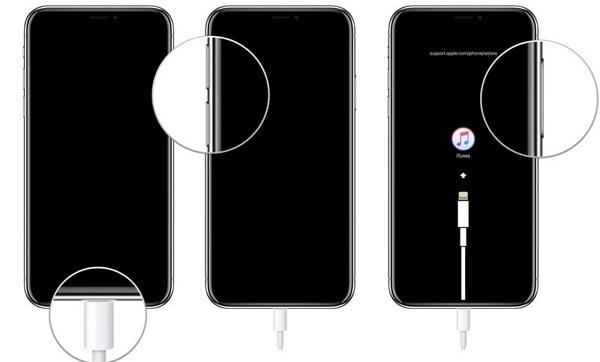
- بالنسبة لـ iPhone 7 و7 Plus: توصيل هاتفك واضغط على زر التشغيل وزر خفض الصوت في الوقت ذاته. استمر بإمساكها لبضع ثواني قادمة حتى يظهر شعار توصيل بـ iTunes.
- بالنسبة لـ iPhone 6s والموديلات السابقة: امسك زر التشغيل وزر الصفحة الرئيسية في الوقت ذاته واستمر بضغطهم لمهلة. قم بإفلاتها حالما يظهر رمز توصيل بـ iTunes على الشاشة.
الخطوة الثالثة: استعادة جهازك iOS
حالما يدخل هاتفك iPhone وضع الاسترداد، سيكتشفه iTunes تلقائيا ويعرض بمطالبة ذا صلة. اضغط فقط على زر"استعادة" هنا ومجددا على زر "استعادة وتحديث" لتأكيد اختيارك. وافق على رسالة التحذير وانتظر لمهلة بحيث يقوم iTunes بإلغاء تحديث iOS على هاتفك بتثبيت تحديث ثابت سابق عليه.
وفي النهاية، سيُطلب منك إدخال Apple ID الخاص بك وكلمة المرور لتصديق العملية وتشغيل الهاتف على الوضع العادي.
الجزء الرابع: كيفية حذف ملف التعريف الشخصي لـ iOS 16/13 على iPhone/iPad
عندما نقوم بتثبيت نسخة iOS 16/iOS 13 التجريبية على جهازك، تنشئ ملف تعريف شخصي مخصص أثناء العملية. لا داعي للقول، حالما تقوم بإكمال خفض التصنيف، يجب عليك التخلص من ملف التعريف الشخصي التجريبي لـ iOS 16/iOS 13. لا يقوم بإخلاء مساحة على هاتفك فقط، وإنما سيقوم بتجنب أية مشكلات برمجية متعلقة أو أي تضارب عليها. إليك كيف بإمكانك حذف ملف التعريف الشخصي التجريبي لـ iOS 16/iOS 13 على هاتفك بلمح البصر.
- افتح جهازك iOS واذهب إلى الإعدادات الخاصة به > العام > ملف التعريف الشخصي أو إدارة الجهاز.
- هنا، بإمكانك أن ترى ملف التعريف الشخصي التجريبي لـ iOS 16/iOS 13 لمثبت موجود. اضغط فقط عليه للوصول إلى إعدادات ملف التعريف الشخصي.
- في أدنى الشاشة، بإمكانك أن ترى خيار "إزالة ملف التعريف الشخصي". اضغط عليه واختر خيار الـ "إزالة" مجددا من التحذير المنبثق.
- وفي النهاية، قم بتصديق عمليتك بإدخال كلمة المرور لجهازك لحذف ملف التعريف الشخصي التجريبي نهائيا.
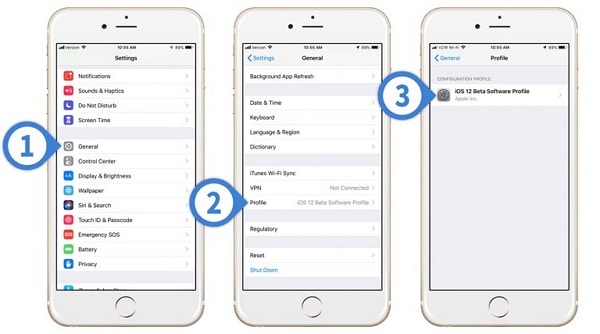
باتباع هذا الدرس التعليمي البسيط، بإمكان أي أحد أن يتعلم كيفية إلغاء التحديث على iPhone أو iPad. الآن عندما تعرف أن بإمكانك إلغاء تحديث iOS 16/iOS 13 وكيف بإمكانك بسهولة حل المشكلات المتكررة على جهازك؟ من الأفضل، يوصي بتحديث جهاز iOS لإصدار مستقر رسمي فقط. في حال أنك قد قمت بتحديث هاتفك iPhone لنسخة تجريبية، لذا قم بإلغاء تحديثات iOS16/iOS 13 باستخدام Dr.Fone - إصلاح النظام. على عكس iTunes، إنه حل سهل الاستخدام للغاية ولن يتسبب في فقدان بيانات غير مرغوب بها على جهازك.
iPhone خطأ
- استعادة بيانات iPhone
- استرداد علامات تبويب Safari المحذوفة من iPad
- إلغاء حذف مقاطع فيديو iPod
- استعادة البيانات المحذوفة أو المفقودة من iPhone 6 Plus
- استعادة البيانات من جهاز iPad التالف بسبب المياه
- استعادة الفيلم المفقود من iPod
- استرداد البيانات المفقودة من جهاز iPhone مكسور
- استعادة البيانات من كلمة مرور iPhone
- استعادة رسائل الصور المحذوفة من iPhone
- استرداد مقاطع الفيديو المحذوفة من iPhone
- استعادة بيانات iPhone لا تعمل بشكل دائم
- برنامج Internet Explorer لأجهزة iPhone
- استرداد البريد الصوتي المحذوف
- تعليق iPhone على شاشة شعار Apple
- جهات الاتصال مفقودة بعد تحديث iOS 13
- أفضل 10 برامج لاستعادة بيانات iOS
- حلول مشاكل iPhone
- iPhone "مشكلة إعدادات"
- إصلاح فون الرطب
- iPhone "مشاكل لوحة المفاتيح"
- iPhone "مشكلة الصدى"
- iPhone "مستشعر القرب"
- iPhone مقفلة
- iPhone "مشاكل الاستقبال"
- مشاكل iPhone 6
- مشاكل الهروب من السجن iPhone
- iPhone "مشكلة الكاميرا"
- iPhone "مشاكل التقويم"
- iPhone "مشكلة الميكروفون"
- فون تحميل المشكلة
- iPhone "القضايا الأمنية"
- iPhone "مشكلة الهوائي"
- الحيل فون 6
- العثور على iPhone بلدي مشاكل
- iPhone المسألة فيس تايم
- iPhone مشكلة GPS
- iPhone مشكلة فيس بوك
- iPhone "مشاكل الصوت"
- iPhone "مشكلة اتصال"
- مشكلة منبه iPhone
- iPhone "المراقبة الأبوية"
- إصلاح فون الإضاءة الخلفية
- iPhone "حجم المشكلة"
- تنشيط فون 6s
- iPhone المحموم
- iPhone جهاز الالتقاط الرقمي
- استبدال البطارية فون 6
- iPhone البطارية
- iPhone "شاشة زرقاء"
- iPhone "للبطارية"
- iPhone "مشكلة البطارية"
- استبدال iPhone الشاشة
- iPhone "شاشة بيضاء"
- فون متصدع الشاشة
- إعادة تعيين كلمة المرور في البريد الصوتي
- iPhone "مشكلة استدعاء"
- iPhone "مشكلة الجرس"
- iPhone "مشكلة الرسائل النصية"
- iPhone "لا مشكلة الاستجابة"
- iPhone "مشاكل المزامنة"
- مشاكل شحن iPhone
- iPhone "مشاكل البرامج"
- iPhone "سماعة رأس المشاكل"
- iPhone "مشاكل الموسيقى"
- iPhone "مشاكل البلوتوث"
- iPhone "مشاكل البريد الإلكتروني"
- تحديد فون مجددة
- iPhone لا يمكن الحصول على اتصال بريد
- iPhone هو "توصيل ذوي" لايتون

